firmware升级流程
使用LTT工具升级带库的firmware

该文档讲述的是以升级QUANTUMDLT8000的firmware为例!要升级firmware要使用LTT工具目的:新QUANTUMDLT8000的frm是V085,需要为客户升级至V089!需要的工具:LTT_DLT8000_V089_OEM1.frm(这是V089的frm)hp_ltt35sr2_hpux(这是LTT最新版的工具)具体实施步骤如下:1、首先将这两个工具上传到主机/tmp的文件夹下面2、用tar xvf /tmp/ hp_ltt35sr2_hpux将LTT的工具包解开,生成了HP_LTT35.depot和可执行文件install_hpltt3、执行./tmp/install_hpltt安装LTT工具4、安装完成后需要将.frm文件拷贝到/opt/ltt/firmware的文件夹下5、在/opt/ltt下执行hp_ltt的命令将会出现以下的界面,然后照着菜单的提示即可顺利的完成firmware的升级工作。
6、实例如下:7、root@ch030s1 : /opt/ltt > hp_ltt+- Informational: hp L&TT ------------------------------------------+| || hp StorageWorks library and tape tools - Version 3.5 SR2 || || Please stop all software and services that may access any || devices that L&TT may access. || || Note: This tool uses keyboard commands for navigation, however || on most screens you can also enter a blank command to access a || numbered menu to select commands. || || |+- Press any key to continue ----------------------------------------------------<Enter a blank command for command list>-------------------Scan Mode Selection >------------------------------------------------------------------------------A scan mode allows user to select either Hardware scan or Saved/Manual scan.1 [X] Hardware Scan2 [ ] Saved/Manual ScanEnter Command>敲回车------------------<Enter a blank command for command list>-------------------Scan Mode Selection > Command Help >------------------------------------------------------------------------------You are in the command help menu. Within this menu (only) use the numbers as ashort cut for the corresponding command. Otherwise, type in the command.# Command Description- ------- -----------1 exit Exit the tool2 clear Unselect the scan mode of scanning3 continue Start the specified scan mode scanning4 select Select the scan mode of scanningEnter Command>3----------------------<Enter a blank command to return>-----------------------Scan Mode Selection >------------------------------------------------------------------------------A scan mode allows user to select either Hardware scan or Saved/Manual scan.1 [X] Hardware Scan2 [ ] Saved/Manual ScanEnter Command>敲回车------------------<Enter a blank command for command list>-------------------I/O Scan >------------------------------------------------------------------------------ Scanning...------------------<Enter a blank command for command list>-------------------"0.1.0[0-0/0/1/0.1.0]":"0.0.0[0-0/0/1/0]":"":0:Tape:QUANTUM:DLT8000:11:0255Main >------------------------------------------------------------------------------Type the corresponding number to select a device, or enter a blank command for a command listLibraries/Autoloaders:Processors/Enclosures:Drives:1 QUANTUM DLT8000 (Address: 0.1.0[0-0/0/1/0.1.0])Other Devices:2 HP 36.4G ST336753LC (Address: 1.0.0[0-0/0/1/1.0.0])3 HP 36.4G ST336753LC (Address: 1.2.0[1-0/0/1/1.2.0])4 HP 36.4G ST336753LC (Address: 2.0.0[2-0/0/2/0.0.0])5 HP 36.4G ST336753LC (Address: 2.2.0[3-0/0/2/0.2.0])Main > Drive Information >------------------------------------------------------------------------------The following is identity information for the selected device. You can use commands to select functionality to perform on this device.Product ID : DLT8000Drive Technology : DLTMech. Serial Number : PXA47P4293Firmware Rev : V085/OEM1Target ID : 1Target LUN : 0OBDR Capability : Not PresentWORM Capability : Not PresentCartridge Information (for cartridge currently in drive):There is no media in this drive.Enter Command>键入firmware------------------<Enter a blank command for command list>-------------------Main > Drive Information > Firmware Update >------------------------------------------------------------------------------You can update firmware on these devices. Type the corresponding number to select/clear, then type 'start'. See the command list for additional help.Device Current Rev New Rev Status------ ----------- ------- ------1 [X] Drive (DLT8000) V085 V089 ready to startEnter Command>------------------<Enter a blank command for command list>-------------------Main > Drive Information > Firmware Update > Command Help >------------------------------------------------------------------------------You are in the command help menu. Within this menu (only) use the numbers as a short cut for the corresponding command. Otherwise, type in the command.# Command Description- ------- -----------1 exit Exit the tool2 up Exit from the current command level3 options Show/Set the current options4 report tool status report5 clear Clear the device selection6 review Review the firmware results7 select Select a device for firmware upgrade8 start Start the firmware download9 version Select the firmware file versionEnter Command>选择8Main > Drive Information > Firmware Update >------------------------------------------------------------------------------You can update firmware on these devices. Type the corresponding number toselect/clear, then type 'start'. See the command list for additional help.Device Current Rev New Rev Status------ ----------- ------- ------1 [X] Drive (DLT8000) V085 V089 pending------------------<Enter a blank command for command list>-------------------Main > Drive Information > Firmware Update >------------------------------------------------------------------------------You can update firmware on these devices. Type the corresponding number toselect/clear, then type 'start'. See the command list for additional help.Device Current Rev New Rev Status------ ----------- ------- ------1 [ ] Drive (DLT8000) V089 not selected只是升级完成后的状态。
固件升级协议书

固件升级协议书固件升级协议一、协议背景随着科技的快速发展,物联网设备在各行各业得到广泛应用。
这些设备内置了固件(firmware),它是设备上的软件程序,控制设备的各种功能和特性。
然而,在设备运行过程中,固件难免会出现漏洞或需要更新和升级的情况。
为了保障设备的正常运行,确保其性能、功能和安全性,有必要制定一项固件升级协议。
二、协议目的本协议的目的是确立固件升级的规范和流程,以便提高设备的安全性、功能和性能,确保设备的正常工作。
该协议旨在保证固件升级过程的透明、可控和可追溯性。
三、协议内容1. 升级前的准备工作(1)制定固件升级计划,明确升级的目的和内容。
(2)确定升级的时间和地点,以及升级所需的设备和工具。
(3)备份设备原有的固件,以防升级过程中的意外损失。
(4)确认升级所需的网络环境和条件,确保升级的顺利进行。
2. 升级流程(1)在设备运行期间,定期检查固件的更新和升级需求。
(2)当发现固件需要更新时,通知设备管理员,并提供更新的固件文件和升级说明。
(3)设备管理员下载固件文件,并按照升级说明进行固件升级操作。
(4)升级过程中,设备管理员应严格按照说明进行操作,确保升级的正确性和完整性。
(5)升级完成后,设备管理员应对升级结果进行验证,确保固件升级成功。
3. 升级管理(1)建立固件升级的管理制度,确保升级的合规性和有序性。
(2)设立专门的固件升级团队,负责协调和管理固件升级的相关工作。
(3)建立固件版本管理系统,对升级过程中的固件版本进行记录和追溯。
4. 安全保障(1)升级前对固件文件进行安全检验,确保固件文件的完整性和可靠性。
(2)在升级过程中,确保数据的安全传输,防止被篡改或窃取。
(3)升级后对设备进行功能和性能测试,确保设备的正常工作。
四、协议执行本协议自签署之日起生效,并适用于所有需要进行固件升级的设备。
五、协议变更与终止如有需要,由双方协商确定变更或终止本协议,并及时通知各相关方。
六、协议争议解决在协议履行过程中,如发生争议,双方应友好协商解决;如协商不成,可以通过法律途径解决。
如何升级Firmware
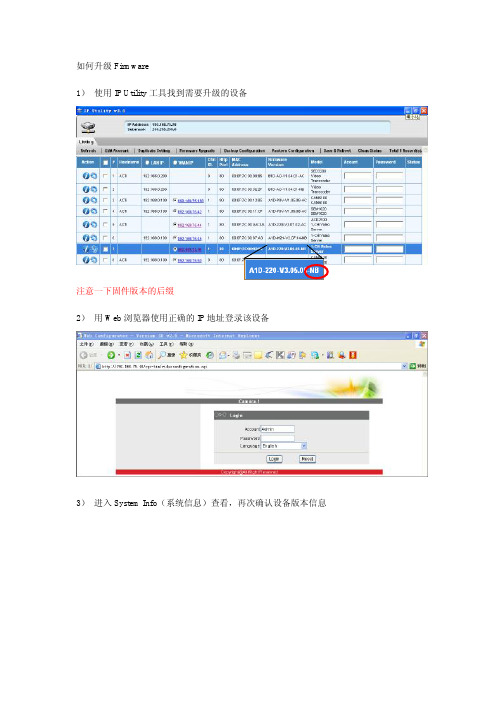
如何升级Firmware
1)使用IP Utility工具找到需要升级的设备
注意一下固件版本的后缀
2)用Web浏览器使用正确的IP地址登录该设备
3)进入System Info(系统信息)查看,再次确认设备版本信息
4)使用Firmware Update(固件升级)更新固件
按Apply继续
在Image文件中填入后缀名为upg的文件,MD5 文件填入后缀名为md5的文件,请确认固件版本后缀是AC和NB使用的固件不一样,不能交叉升级
填写完成后按Apply
更新Firmware需要大约3-4分钟,其间不能断电
确认升级固件已经完成
5)更新设备Profiles
使用CameraProfileLoader工具更新设备Profiles
按Search搜索设备
选中要升级的设备,按update
升级完成。
打印机维修手册:TX800 升级Firmware 方法

发送至下列单位:技术文件爱普生(北京)技术服务有限公司-技术支持科□培训资料 制作: 王蒙川■技术信息核准: 许冰□经验分享 批准: 陈建华机型: PHOTO TX800FW主题: TX800FW 升级Firmware 方法1. 准备准备1.1 1.1 升级升级Firmware 工具工具: IPL_USBSender.exe(V2.1版本)1.2 1.2 Firmware Firmware 文件文件: FWA539TL1.dat / FWA539TL2.dat1.3 1.3 操作系统:操作系统:操作系统:Windows2000/xp1.4 1.4 接口:接口:接口:USB2. 2. 升级方法:升级方法:升级方法:A> 将打印机与电脑用USB联接,在关机状态下同时按住面板“CD Tray”键与触摸屏正中心(图示红点位置),再按住开关“ON”键,三个键同时按住3秒钟进入Firmware 升级模式,液晶屏如下图显示:同时触摸屏左侧 键常亮,电脑屏幕提示发现新硬件,点击“取消”即可如果如果此时需要关机要按住开关“此时需要关机要按住开关“此时需要关机要按住开关“ON ON ON”键”键”键 3 3秒钟后再按“秒钟后再按“CD Tray CD Tray CD Tray”键”键”键 即可即可即可发送至下列单位:B> 打开Firmware 升级工具双击IPL_USBSender.exe 进入程序进入程序点击“1 st ROM File”,找到Firmware 文件夹,选择相应的Firmware 文件“FWA539TL1.dat”后点击“打开”点击“2 nd ROM File”,找到Firmware 存放的文件夹,选择相应的Firmware 文件“FWA539TL2.dat”后点击“打开”,然后点击“Transfer”开始向打印机传输文件如果打印机与电脑连接不正常会显示如上图所示信息,Firmware 升级将不能继续执行正确传输Firmware 文件后打印机液晶屏会依次显示如下信息:(**:代表传输过程中变化的读数)两个Firmware 文件依次写入ROM1和ROM2内,时间大概2分钟,完成后液晶屏按键全亮显示如下图:*:代表具体显示的数字或字母(根据不同的版本会显示不同)C>C> 按面板“按面板“CD Tray CD Tray CD Tray”键,打印机自动关机,”键,打印机自动关机,”键,打印机自动关机,Firmware Firmware 升级完成升级完成如果升级过程中出错,打印机液晶屏按键全闪并显示如下信息:出现以上问题,按面板“CD Tray”键,打印机将自动关机,然后需重新执行Firmware 升级。
Firmware 升级(命令行)

本文详细介绍 IBM p 系列服务器在不同管理环境下的系统固件升级方法,力求使系统管理员对 p 系列服务器系统固件升级方法有较全面的把握,降低固件升级过程中出故障的可能。
引言所有 IBM p 系列的服务器都有系统固件(Firmware),它存在于服务器的服务处理器(Flexible Service Processor, FSP)的闪存中。
IBM 会在其固件发布网站上定期发布一些固件服务包,这些服务包能够让服务器更加稳定、高效的运转,发挥其潜在的功能。
因此,升级服务器系统固件就成为系统管理员要熟练掌握的重要技术。
由于固件是服务器运转的基石,如果固件在升级过程中出现问题,则可能导致服务器故障或瘫痪。
本文的目的是详细介绍 IBM p 系列服务器在不同管理环境下的固件升级方法,力求使系统管理员对 p 系列服务器系统固件升级方法有较全面的把握,其中的一些方法同样适用于 IBM i 系列服务器。
本文假设读者拥有 p 系列服务器相关的基础知识。
读者也可从文后相关资料中获得 p 系列服务器的基础知识。
本文将介绍系统固件升级的基本方法,根据服务器部署环境的不同,分为以下三个部分。
1.通过 Hardware Management Console(HMC)升级服务器系统固件2.通过 Integrated Virtualization Manager(IVM) 升级服务器系统固件3.通过操作系统(AIX 或 Linux)升级服务器系统固件系统固件概述固件又称微码或许可内码(Licensed Internal Code),是指经过 IBM 授权的内部程序,用于解决服务器已有的问题,或者是引入新的系统功能特性。
固件为服务器提供了最基本的运行支持,对服务器的正常运行具有至关重要的作用。
系统固件命名规则IBM p 系列服务器从 POWER5 开始遵循比较统一的系统固件命名规则,其命名格式为: PPNNXXX_YYY_ZZZ其中,PP:用来标识固件所适用的子系统。
研华交换机固件升级操作手册

交换机升级操作说明
特别提示:1、升级时断开除供升级之用电脑之外的所有外接设备;
2、升级完成后“X-Ring”环网配置需重新设定。
一、如何升级交换机的Firmware
1、准备工作
(1)在计算机中安装TFTP服务软件。
1)修改本机的IP地址:把本机的IP地址设置成与交换机IP相同网段
2)打开TFTP工具,点“Browse”,指定升级文件包所在位置
(2)交换机EKI-7554SI/EKI-7554MI新版Firmware
在Web界面中升级Firmware的操作方法
(1)、在IE浏览器中输入交换机的IP地址并按提示输入密码(默认用户名:admin密码:admin),并按下图所示选择“TFTP Transaction”
(2)下图中①是运行TFTP软件的电脑的IP地址,②是升级软件的文件名。
(3)、点击“Apply”后请耐心等待,注意不要断电或断网。
(4)、升级完成后按提示按“Reboot”键,重启交换机。
研华自动化事业群
FAE 李子龙
Zilong.Li@。
HP 服务器firmware 升级方法

HP服务器firmware升级方法技术文档 Page 2 of 38文档资料信息文档资料信息文档名称文档名称:: HP 服务器firmware 升级方法升级方法 准备者准备者:: 准备日期准备日期:: 文档版本号文档版本号:: 1.01.0文档版本日期文档版本日期:: 2011年8月22日 审定者审定者::审定日期审定日期::注意事项注意事项本报告中的观点和决定都不代表任何官方立场。
它仅用于交流科技信息。
技术文档 Page 3 of 38目录目录第一章第一章 下载下载 HP SMART UPDATE FIR HP SMART UPDATE FIR HP SMART UPDATE FIRMWARE DVD MWARE DVD 镜像文件.........................................................................................................5 第二章第二章 安装安装 HP USB KEY UTILITY HP USB KEY UTILITY HP USB KEY UTILITY FOR WINDOWS FOR WINDOWS ......................................................................................................................9 第三章第三章 制作制作 HP SMART UPDATE FIR HP SMART UPDATE FIR HP SMART UPDATE FIRMWARE USB KEY MWARE USB KEY ................................................................................................................14 第四章第四章 下载当前最新的FIRMWARE 文件并添加到HP SMART UPDATE FIRE HP SMART UPDATE FIREMWARE USB KEY MWARE USB KEY .................................................22 第五章第五章 用 HP SMART UPDATE USB HP SMART UPDATE USB KEY KEY 升级FIRMWARE (26)第六章 验证FIRMWARE 升级是否已经完成用 (33)HP Smart Update Firmware USB Key使用HP Smart Update Firmware USB Key升级对HP Proliant server进行firmware升级使用HP USB Key Utility 制作HP Smart Update Firmware USB Key对HP Proliant server进行firmware 升级,优点是可以将比HP Smart Update Firmware DVD光盘更新版本的firmware文件添加到USB Key 中来进行升级,以确保新安装的HP Prolinat服务器的firmware版本保持为当前最新版本。
Firmware 升级(命令行)

本文详细介绍 IBM p 系列服务器在不同管理环境下的系统固件升级方法,力求使系统管理员对 p 系列服务器系统固件升级方法有较全面的把握,降低固件升级过程中出故障的可能。
引言所有 IBM p 系列的服务器都有系统固件(Firmware),它存在于服务器的服务处理器(Flexible Service Processor, FSP)的闪存中。
IBM 会在其固件发布网站上定期发布一些固件服务包,这些服务包能够让服务器更加稳定、高效的运转,发挥其潜在的功能。
因此,升级服务器系统固件就成为系统管理员要熟练掌握的重要技术。
由于固件是服务器运转的基石,如果固件在升级过程中出现问题,则可能导致服务器故障或瘫痪。
本文的目的是详细介绍 IBM p 系列服务器在不同管理环境下的固件升级方法,力求使系统管理员对 p 系列服务器系统固件升级方法有较全面的把握,其中的一些方法同样适用于 IBM i 系列服务器。
本文假设读者拥有 p 系列服务器相关的基础知识。
读者也可从文后相关资料中获得 p 系列服务器的基础知识。
本文将介绍系统固件升级的基本方法,根据服务器部署环境的不同,分为以下三个部分。
1.通过 Hardware Management Console(HMC)升级服务器系统固件2.通过 Integrated Virtualization Manager(IVM) 升级服务器系统固件3.通过操作系统(AIX 或 Linux)升级服务器系统固件系统固件概述固件又称微码或许可内码(Licensed Internal Code),是指经过 IBM 授权的内部程序,用于解决服务器已有的问题,或者是引入新的系统功能特性。
固件为服务器提供了最基本的运行支持,对服务器的正常运行具有至关重要的作用。
系统固件命名规则IBM p 系列服务器从 POWER5 开始遵循比较统一的系统固件命名规则,其命名格式为: PPNNXXX_YYY_ZZZ其中,PP:用来标识固件所适用的子系统。
更新firmware固件方式

更新固件方式
1.首先要有一个软件上传
2.打开软件:设置连接站点主机名192.168.1.1(注意请忽略图片上显示的192.168.144.1),
设备开机状态下任意LAN口连接电脑,电脑可设为自动获取IP。
设置WinSCP如下:
用户名:root 密码:admin
3. 登陆WinSCP后,选择/tmp目录
3.上传firmware.bin到/tmp
4.点击红色圈进命令行
5.输入命令”cat /proc/mtd”查看是否有一个分区是firmware
6.上图中是有firmware, 固件上传OK了。
此时输入以下命令写入firmware。
mtd -r write /tmp/firmware.bin firmware
7.此时窗口出现未响应状态,等待大约1~2分钟,系统会弹出一个连接报错的提示,说
明写入完成并且设备自动重新开机
8.升级firmware成功
说明:因为样品板上的firmware不具备网页升级功能,但是通过这个方式升级贵司firmware 后,如果贵司固件有升级功能,后续贵司可以使用网页升级。
Logic IO MDT Firmware 升级指南说明书

IntroductionThis document is a step-by-step guide how to upgrade the MDT firmware.Step-by-step1. Go to the download page on 2. Download “MDT_Programmer.zip” and extract it to a destination folder on thecomputer.3. Download the newest firmware file for the MDT, this is also found on the downloadpage. Unzip to the same folder where the “isp.exe” is located.The folder should now look like this:4. Start the program “isp.exe”, the interface is shown below.If the default COM port is correct go to step 6.P age 1 of 3P age 2 of 35. If the COM is wrong, do the following to change it:a. Click the “stop” button.b. Select the wanted COM port in the dropdown box.c. Click “start” button.6. Connect the programming cable as shown below.a. On the PC connect to a free COM port.b. On the MDT connect to port ‘2’.c. Supply 8..36VDCd. Turn on the power supply to start firmware update.7. When the firmware is transferred, the “isp.exe” closes.8. Turn off the power supply and disconnect the programming cable from the MDT.Programming cableThe MDT programming cable can be delivered from Logic IO ApS. The cable interconnection diagram is shown below.P age 3 of 3。
普通Modem Firmware备份与升级
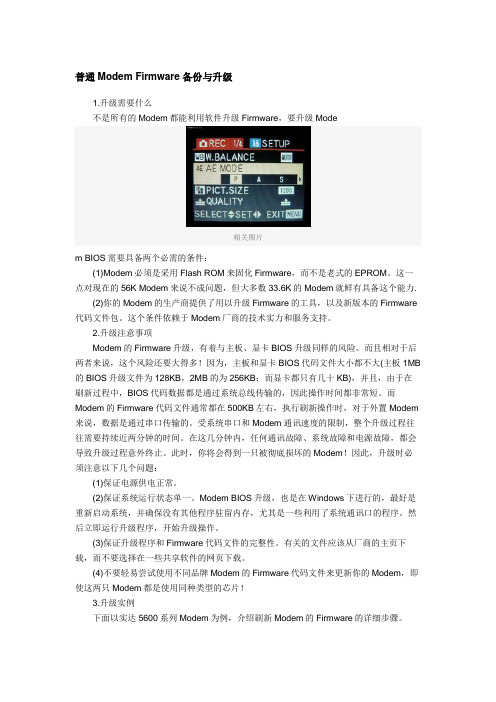
普通Modem Firmware备份与升级1.升级需要什么不是所有的Modem都能利用软件升级Firmware,要升级Mode相关图片m BIOS需要具备两个必需的条件:(1)Modem必须是采用Flash ROM来固化Firmware,而不是老式的EPROM。
这一点对现在的56K Modem来说不成问题,但大多数33.6K的Modem就鲜有具备这个能力.(2)你的Modem的生产商提供了用以升级Firmware的工具,以及新版本的Firmware 代码文件包。
这个条件依赖于Modem厂商的技术实力和服务支持。
2.升级注意事项Modem的Firmware升级,有着与主板、显卡BIOS升级同样的风险。
而且相对于后两者来说,这个风险还要大得多!因为,主板和显卡BIOS代码文件大小都不大(主板1MB 的BIOS升级文件为128KB,2MB的为256KB;而显卡都只有几十KB),并且,由于在刷新过程中,BIOS代码数据都是通过系统总线传输的,因此操作时间都非常短。
而Modem的Firmware代码文件通常都在500KB左右,执行刷新操作时,对于外置Modem 来说,数据是通过串口传输的。
受系统串口和Modem通讯速度的限制,整个升级过程往往需要持续近两分钟的时间。
在这几分钟内,任何通讯故障、系统故障和电源故障,都会导致升级过程意外终止。
此时,你将会得到一只被彻底损坏的Modem!因此,升级时必须注意以下几个问题:(1)保证电源供电正常。
(2)保证系统运行状态单一。
Modem BIOS升级,也是在Windows下进行的,最好是重新启动系统,并确保没有其他程序驻留内存,尤其是一些利用了系统通讯口的程序。
然后立即运行升级程序,开始升级操作。
(3)保证升级程序和Firmware代码文件的完整性。
有关的文件应该从厂商的主页下载,而不要选择在一些共享软件的网页下载。
(4)不要轻易尝试使用不同品牌Modem的Firmware代码文件来更新你的Modem,即使这两只Modem都是使用同种类型的芯片!3.升级实例下面以实达5600系列Modem为例,介绍刷新Modem的Firmware的详细步骤。
NETGEAR-WNR500路由器固件(Firmware)升级指南

路由器固件(Firmware)升级指南
1. 通过下载链接将升级文件下载到本地磁盘,建议保存在 C 盘或 D 盘根目录下,请勿保存在电
脑桌面或中文文件夹中。
电脑通过有线方式直接连接到路由器的4个局域网端口之一。
2. 启动浏览器,打开一个页面。
3. 输入路由器的管理地址进入路由器的管理界面 ,默认用户名:admin,
密码:password。
4. 记录下路由器当前的所有设置。
5. 进入“路由器升级(Router Upgrade)”页面,点击“浏览”,选中步骤1中保存的升级文件,然
后点击“上传(Upload)”,firmware 将开始自动上传。
6. firmware 上传过程中,不要断开电脑与路由器的连接,也不要对电脑作其他操作,上传时间大
概一分钟左右,完成后路由器会自动重启。
7. 待路由器重启完成后,务必将其恢复出厂值。
复位办法:通电情况下使劲按住 reset 键(在天
线旁边有一个小圆孔,里面即是 reset 键)15秒钟,然后将设备断电重启。
8. 复位后,通过地址 登录路由器的管理界面。
9. 可在“Router Status”页面查看当前的固件版本信息,Firmware Version 已变为新的版本号。
10. 接着重新对路由器进行设置。
设置方法请参考包装盒内(或手册中)的快速安装指南。
固件更新步骤(摘自维修手册)
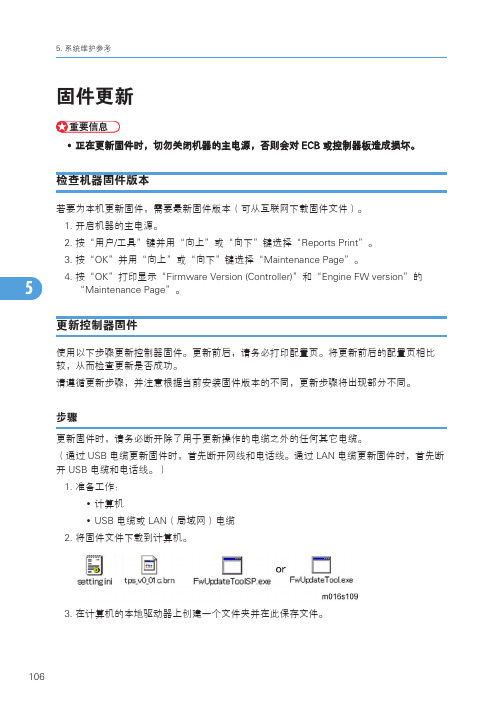
固件更新•正在更新固件时,切勿关闭机器的主电源,否则会对ECB 或控制器板造成损坏。
检查机器固件版本若要为本机更新固件,需要最新固件版本(可从互联网下载固件文件)。
1.开启机器的主电源。
2.按“用户/工具”键并用“向上”或“向下”键选择“Reports Print”。
3.按“OK”并用“向上”或“向下”键选择“Maintenance Page”。
4.按“OK”打印显示“Firmware Version (Controller)”和“Engine FW version”的“Maintenance Page”。
更新控制器固件使用以下步骤更新控制器固件。
更新前后,请务必打印配置页。
将更新前后的配置页相比较,从而检查更新是否成功。
请遵循更新步骤,并注意根据当前安装固件版本的不同,更新步骤将出现部分不同。
步骤更新固件时,请务必断开除了用于更新操作的电缆之外的任何其它电缆。
(通过USB 电缆更新固件时,首先断开网线和电话线。
通过LAN 电缆更新固件时,首先断开USB 电缆和电话线。
)1.准备工作:•计算机•USB 电缆或LAN(局域网)电缆2.将固件文件下载到计算机。
3.在计算机的本地驱动器上创建一个文件夹并在此保存文件。
1065•“FWUpdate ToolSP.exe”:用于控制器固件或引擎固件•“FWUpdate Tool.exe”:用于控制器固件4.在计算机与机器之间连接USB电缆。
单击“FWUpdateToolSP.exe”或“FWUpdateTool.exe”文件以执行更新程序。
5.6.对于USB连接,单击“F/W Update (USB)”[A]。
对于网络连接,在“MFP IPAddress”[B]中输入机器的IP地址,然后单击“F/W Update (NET)”[C]。
7.将出现“Download complete”信息。
•此时不得关闭主电源,直至更新程序完成。
8.屏幕上将出现以下信息:“Firmware is Updating ...”等待直至更新完成。
firmware升级程序

Firmware升级流程一.概述AN5116-02系统中,EC2以及各种ONU的芯片firmware版本均由TEKNOCUS公司提供,且更新比较频繁。
目前最新中试的版本为R140,而工程是普遍使用的为R105版本,因此,工程上的AN5116-02系统迫切需要升级以满足新的功能需求和维护要求。
一般情况下,我们可通过图形网管命令直接对局/远端的芯片firmware升级。
参考拓扑图如下:二.EC2上的,ONU的授权号为5,其对应在线的EC2槽位号为2。
首先准备好FTP服务器和要升级的所有文件:1.打开FTP server 软件,并设置用户名和密码均为test,文件存放目录为D:\ 。
2.准备好升级文件。
根据归档提供的*.tkf文件编辑好ONU的personality文件(编辑方法见文档后的附录),并任意改好文件名,如ec2_f , ec2_f , ec2_f ,onu_f , onu_f , onu_f,分别放置于FTP对应的目录D:\下。
注意文件名不要太长,应在网管能识别的范围之类,一般来说,包括后缀名在内,文件名不应超过16个字符。
然后升级EC2的firmware:3.首先使用系统的telnet功能登陆到EC2上,查看EC2的boot版本号。
在命令行的PON目录下执行show olt load_information <pon> ,查看显示信息的boot version项,如果是b842,则不需要升级boot程序,直接升级app程序;如果不是b842,则需要升级boot程序,但目前的程序不能升级,如果目前发现该类型EC2盘,请暂留不做升级处理,请提前到车间领取新的EC2盘进行替换。
保证系统正常,网管连接正常。
然后通过图形网管界面单击系统模块的GSW盘,依次选择配置----升级系统软件,将弹出一个对话框,首先填写对话框如下:单击“升级系统软件”,并等待升级结束,EC2的boot程序即升级完毕。
HP 服务器firmware 升级方法

HP服务器firmware升级方法技术文档 Page 2 of 38文档资料信息文档资料信息文档名称文档名称:: HP 服务器firmware 升级方法升级方法 准备者准备者:: 准备日期准备日期:: 文档版本号文档版本号:: 1.01.0文档版本日期文档版本日期:: 2011年8月22日 审定者审定者::审定日期审定日期::注意事项注意事项本报告中的观点和决定都不代表任何官方立场。
它仅用于交流科技信息。
技术文档 Page 3 of 38目录目录第一章第一章 下载下载 HP SMART UPDATE FIR HP SMART UPDATE FIR HP SMART UPDATE FIRMWARE DVD MWARE DVD 镜像文件.........................................................................................................5 第二章第二章 安装安装 HP USB KEY UTILITY HP USB KEY UTILITY HP USB KEY UTILITY FOR WINDOWS FOR WINDOWS ......................................................................................................................9 第三章第三章 制作制作 HP SMART UPDATE FIR HP SMART UPDATE FIR HP SMART UPDATE FIRMWARE USB KEY MWARE USB KEY ................................................................................................................14 第四章第四章 下载当前最新的FIRMWARE 文件并添加到HP SMART UPDATE FIRE HP SMART UPDATE FIREMWARE USB KEY MWARE USB KEY .................................................22 第五章第五章 用 HP SMART UPDATE USB HP SMART UPDATE USB KEY KEY 升级FIRMWARE (26)第六章 验证FIRMWARE 升级是否已经完成用 (33)HP Smart Update Firmware USB Key使用HP Smart Update Firmware USB Key升级对HP Proliant server进行firmware升级使用HP USB Key Utility 制作HP Smart Update Firmware USB Key对HP Proliant server进行firmware 升级,优点是可以将比HP Smart Update Firmware DVD光盘更新版本的firmware文件添加到USB Key 中来进行升级,以确保新安装的HP Prolinat服务器的firmware版本保持为当前最新版本。
迅捷fwr310路由器Firmware固件怎么升级.doc

迅捷fwr310路由器Firmware固件怎么升级方法步骤1、为了后期使用的方便,建议先做一下设置的备份,进入系统管理中的备份和载入配置,进行操作。
2、进入软件升级中心,选择浏览,定位到下载好Firmware 固件的位置。
3、选择好之后,点击升级,这时系统会把Firmware固件上传到路由器中。
4、如果遇到错误提示,说明下载的文件是不对的,一定要找对应型号的。
5、Firmware固件上传完成后,设备就会进行升级过程,并自动重启。
6、升级完成后,可以在运行状态页,或版本信息中,查看版本号,当版本跟我们下载的一致时,说明升级成功了。
相关阅读:路由器安全特性注意点由于路由器是网络中比较关键的设备,针对网络存在的各种安全隐患,路由器必须具有如下的安全特性:(1)可靠性与线路安全可靠性要求是针对故障恢复和负载能力而提出来的。
对于路由器来说,可靠性主要体现在接口故障和网络流量增大两种情况下,为此,备份是路由器不可或缺的手段之一。
当主接口出现故障时,备份接口自动投入工作,保证网络的正常运行。
当网络流量增大时,备份接口又可承当负载分担的任务。
(2)身份认证路由器中的身份认证主要包括访问路由器时的身份认证、对端路由器的身份认证和路由信息的身份认证。
(3)访问控制对于路由器的访问控制,需要进行口令的分级保护。
有基于IP地址的访问控制和基于用户的访问控制。
(4)信息隐藏与对端通信时,不一定需要用真实身份进行通信。
通过地址转换,可以做到隐藏网内地址,只以公共地址的方式访问外部网络。
除了由内部网络首先发起的连接,网外用户不能通过地址转换直接访问网内资源。
(5)数据加密为了避免因为数据窃听而造成的信息泄漏,有必要对所传输的信息进行加密,只有与之通信的对端才能对此密文进行解密。
通过对路由器所发送的报文进行加密,即使在Internet上进行传输,也能保证数据的私有性、完整性以及报文内容的真实性。
(6)攻击探测和防范路由器作为一个内部网络对外的接口设备,是攻击者进入内部网络的第一个目标。
- 1、下载文档前请自行甄别文档内容的完整性,平台不提供额外的编辑、内容补充、找答案等附加服务。
- 2、"仅部分预览"的文档,不可在线预览部分如存在完整性等问题,可反馈申请退款(可完整预览的文档不适用该条件!)。
- 3、如文档侵犯您的权益,请联系客服反馈,我们会尽快为您处理(人工客服工作时间:9:00-18:30)。
版本均由TE
R140,而工
系统迫切需要升级以满足新的功能需求和爱护要求。
一样情形下,我们可通过图形网管命令直截了当对局/远端的芯片firmware升级。
参考拓扑图如下:
升级操作方法
升级的对象要紧有EC2的firmware和ONU的firmware两项,每一项目又分为三个子项:boot程序,app程序和personality程序(boot可能不是必需的)。
升级时,我们不关怀三个子项的名称,仅关怀这些程序是属于E C2的,依旧ONU的,如果我们要升级的子项是EC2上的,则应在图形网管上选择升级“EC2 firmware”;反之,如果是ONU上的子项升级,则应在图形网管上选择升级“ONU firmware”。
另外,boot,app,personality这三个子项一样是严格按照顺序来升级的,即先升级boot,然后是app,最后是personality。
升级时,待升级的对象必须在位,如果是ONU,它应该是差不多授权了的状态。
下面介绍整个升级流程。
假设目前网管具有以下条件:
网管服务器ip地址为10.26.1.2/16
欲使用的FTP服务器的用户名为test , 密码为test 文件名目为D:\
ONU的授权号为5,其对应在线的EC2槽位号为2。
第一预备好FTP服务器和要升级的所有文件:
打开FTP server 软件,并设置用户名和密码均为test,文件存放名目为D:\ 。
预备好升级文件。
按照归档提供的*.tkf文件编辑好ONU的personality 文件(编辑方法见文档后的附录),并任意改好文件名,如ec2_f , e c2_f , ec2_f ,onu_f , onu_f , onu_f,分别放置于FTP对应的名目D:\下。
注意文件名不要太长,应在网管能识别的范畴之类,一样来讲,包括后缀名在内,文件名不应超过16个字符。
然后升级EC2的firmware:
保证系统正常,网管连接正常。
然后通过图形网管界面单击系统模块的GSW盘,依次选择配置----升级系统软件,将弹出一个对话框,第一填写对话框如下:
单击“升级系统软件”,并等待升级终止,EC2的boot程序即升级完毕。
但目前确信不需要升级EC2的boot程序,可省去这步。
将上图对话框中的“文件名”项改为ec2_f,再单击“升级系统软件”,并等待升级终止,EC2的app程序即升级完毕。
将上图对话框中的“文件名”项改为ec2_f,再单击“升级系统软件”,并等待升级终止,EC2的pers程序即升级完毕。
EC2升级完成后,应登陆到系统的命令行网管中,在该EC2的debug 名目下执行restore olt 1 和restore olt 2命令。
执行完毕后,两路EC2芯片将自行启动即可。
然后升级ONU的firmware:
保证系统正常,网管连接正常,ONU在线并差不多授权过。
通过图形网管界面单击系统模块的GSW盘,依次选择配置----升级系统软件,将弹出一个对话框,第一填写对话框如下:
单击“升级系统软件”,并等待升级终止,ONU的boot程序即升级完毕。
将上图对话框中的“文件名”项改为onu_f,再单击“升级系统软件”,并等待升级终止,ONU的app程序即升级完毕。
将上图对话框中的“文件名”项改为onu_f,再单击“升级系统软件”,并等待升级终止,ONU的pers程序即升级完毕。
ONU升级完成后,应登陆到系统的命令行网管中,在该ONU所在的E C2命令行的PON名目下执行restore onu <pon> <onumac>命令。
执行完毕后,ONU芯片将自行启动即可。
版本验证方法
升级完成后,若要验证升级是否成功,可登陆到系统的命令行网管中。
要验证,需保证EC2的CPU程序至少为2007-8-16编译而成的R1.22.03.30版本。
查看EC2的版本信息,可登陆到EC2命令行,在PON名目下,执行s how olt load_information <pon> ,两路芯片均要查看,显示信息讲明如下:
boot version is: b842
boot CRC is: 203de1fd
pers version is: 001c
pers CRC is: c8e760fe
app0 version is: 0140
app0 CRC is: 7a96c4f9
app1 version is: 0140
app1 CRC is: 7a96c4f9
diagnostic version is: 不关怀
diagnostic CRC is: 不关怀
查看ONU的版本信息,可登陆到该ONU所在的EC2命令行,在PO N名目下,执行show onu load_information <pon> <onumac>,应显示信息规则如下:
onu label is: 不关怀
boot version is: 不关怀
boot CRC is: boot CRC
pers version is: 不关怀
pers CRC is: pers CRC
app0 version is: 0140
app0 CRC is: 不关怀
app1 version is: 0140
app1 CRC is: 不关怀
diagnostic version is: 不关怀
diagnostic CRC is: 不关怀
其中,boot CRC或pers CRC的验证需打开升级的tkf文件查看,查看方法如下:
用UltraEdit工作打开升级的onu_f或onu_f文档,第一行的第5个字节到第8个字节即为CRC校验码(事实上,不仅仅是ONU,包括OLT的显示项中的CRC值都能够通过同样方法在升级文件中找到,只是CRC查看的位置或顺序不同)。
如下图中的b2 01 7f 5e即为打开的相应boot或pers的CRC校验值,上面显示的ONU信息里面对应项应该为该C RC值。
附录:升级ONU的personality文件时,由于不同的ONU的MAC地址不同,而且除了专门处理外,同类型的ONU应该仅有MAC地址这一项不同,第一次编辑时还需要更换ONU的类型值,因此需要在升级ONU之前编辑好ONU的personality文件以便升级使用。
在归档的文件中,针对不同类型的ONU提供了不同的*.tkp模板文件和*.tkf升级文件,我们能够使用tkPersEditor.exe软件,按照这两个归档文件编辑出用于下载的ONU per sonality文件。
方法如下:
第一次使用时,打开tkPersEditor.exe软件,单击”File”菜单,选择“N ew”,然后载入该类ONU归档的*.tkp文件。
载入时应按照该ONU的类型选择相应文件。
单击”File”菜单,选择“Open”,然后载入该类ONU归档的*.tkf文件。
载入时应按照该ONU的类型选择相应文件。
在左边栏目中分别选择”Base MAC Address of EPON Port”和”Ba se MAC Address of User Ports”,在右边栏目中编辑为该ONU实际的MA C地址。
例图如下:
点击上图中左边第一行”Extended Vendor ID Information”,编辑ON U的类型值,ONU的类型取值规定参考后面的附件一。
编辑完ONU的MAC地址和类型值之后,单击”File”菜单,选择“S ave TKF As”,然后指定要储存的文件名目,如按照上述步骤中,应选择D: \ , 文件名更换为onu_f即可。
如果连续编辑同类型的其他ONU的pers,可不关闭上诉窗口,直截了当重复步骤3和步骤4即可。
附件一:编辑ONU的类型值
ONU类型设备型号ONU自定义字段
AN5006-07 WKE2134219A1A 70A103000**********wke2.170.738R1B WKE2134219A1AX 70A1031000000000000wke2.170.746R1B WKE2134219A1D 70A1020000000000000wke2.170.738R1B WKE2134219A1DX 70A1021000000000000wke2.170.746R1B WKE2134219A2A 70A2030000000000000wke2.170.745R1B WKE2134219A2AX 70A2031000000000000wke2.170.747R1B WKE2134219A2D 70A2020000000000000wke2.170.745R1B WKE2134219A2DX 70A2021000000000000wke2.170.747R1B WKE2134219B1A. 70B103000**********wke2.170.738R1B WKE2134219B1AX 70B1031000000000000wke2.170.746R1B WKE2134219B1D 70B1020000000000000wke2.170.738R1B WKE2134219B1DX 70B1021000000000000wke2.170.746R1B WKE2134219B2A 70B2030000000000000wke2.170.745R1B WKE2134219B2AX 70B2031000000000000wke2.170.747R1B WKE2134219B2D 70B2020000000000000wke2.170.745R1B。
